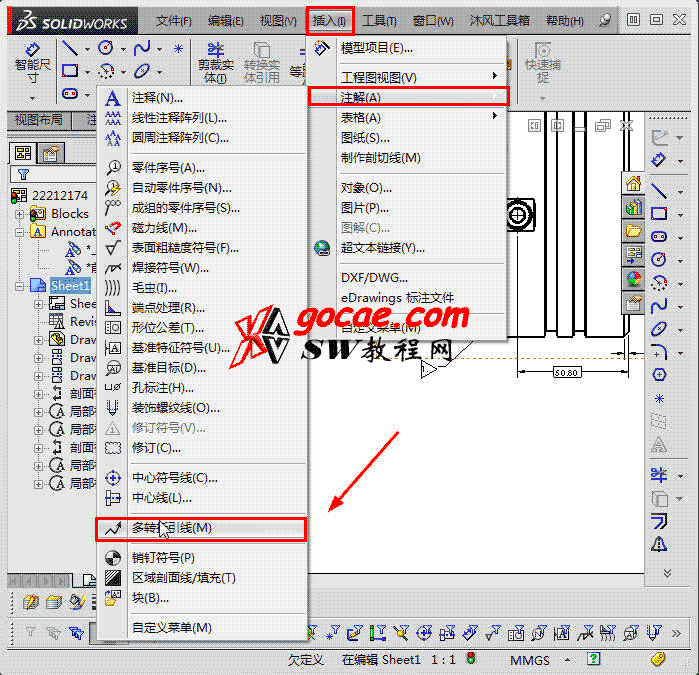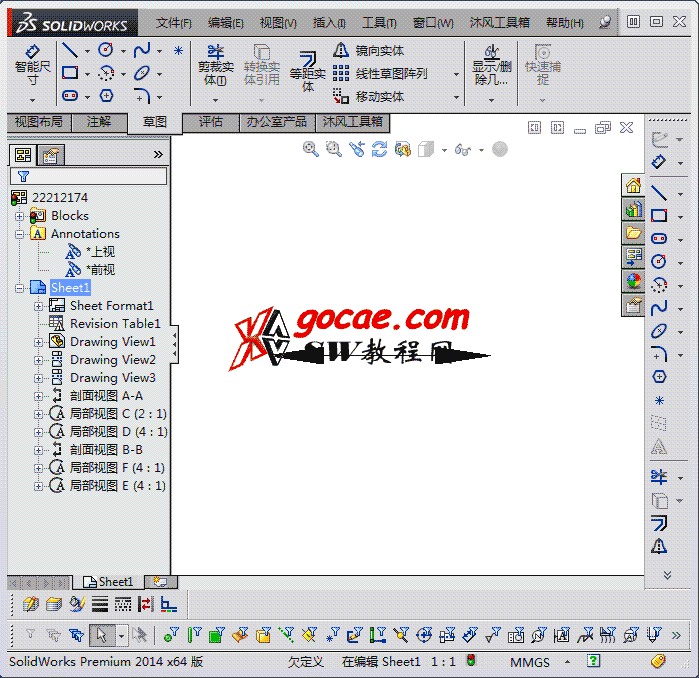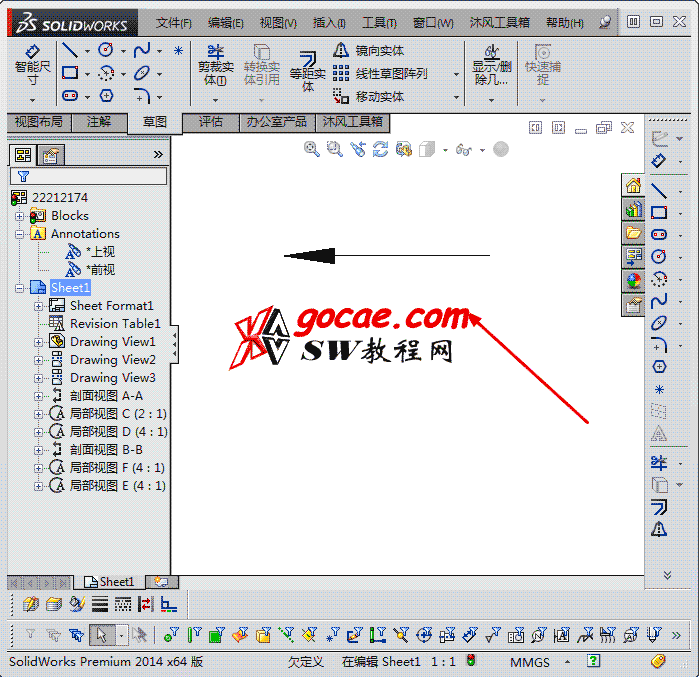Solidworks工程图 #11 工程图怎么画箭头,图文教程,非常详细! |
您所在的位置:网站首页 › solidworks水龙头怎么画 › Solidworks工程图 #11 工程图怎么画箭头,图文教程,非常详细! |
Solidworks工程图 #11 工程图怎么画箭头,图文教程,非常详细!
|
在用solidworks做工程图设计时,有时候需要用到箭头,如何画箭头呢,虽然画起来很简单,但画箭头这项功能不是很常用,很多人不是忘记了就是不会画。笔者这里以图文方式分享出来,需要的朋友请收藏。 如下图所示:“插入”-“注释”-“多转折引线”。
鼠标点以起点,在结束的时候双击,结束绘制,如图所示,画的箭头就出现了,如图所示。
绘制的箭头是双箭头,如何把他变成单箭头呢,如何操作呢:先选中所画的箭头整体,再将鼠标移到不需要那个箭头一段的顶点处,点击鼠标右键,弹出对话框,选中小直线就可以了。(此地方可以举一反山,想要的上面箭头根据自己需要选择就行)
如图所示,箭头就画好了。
|
【本文地址】
今日新闻 |
推荐新闻 |